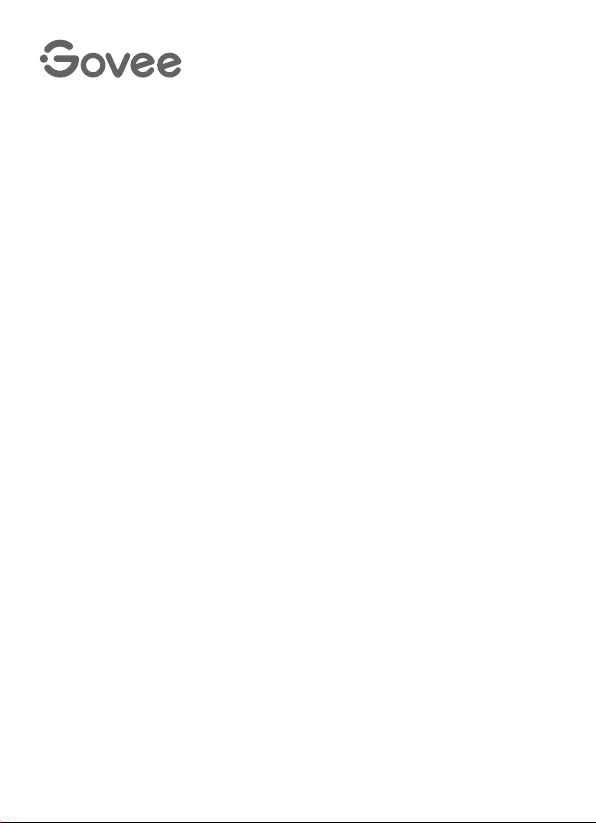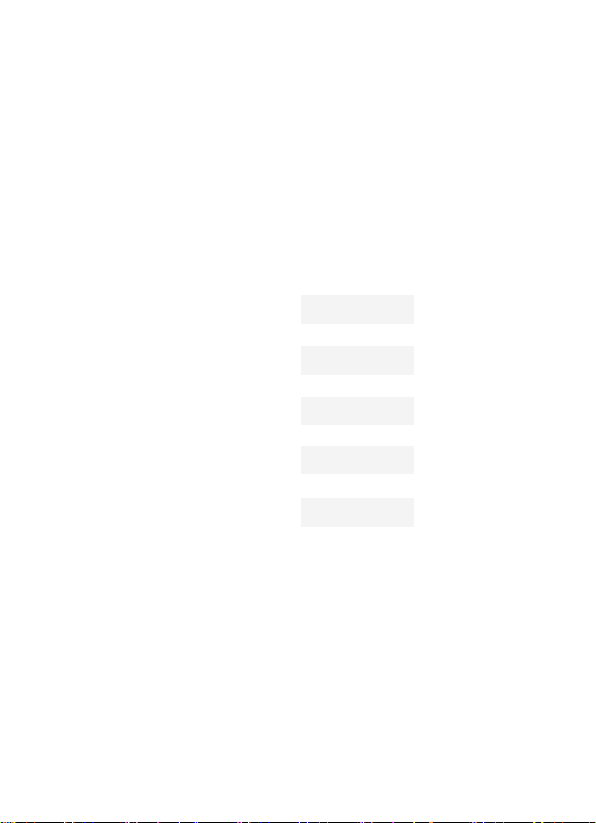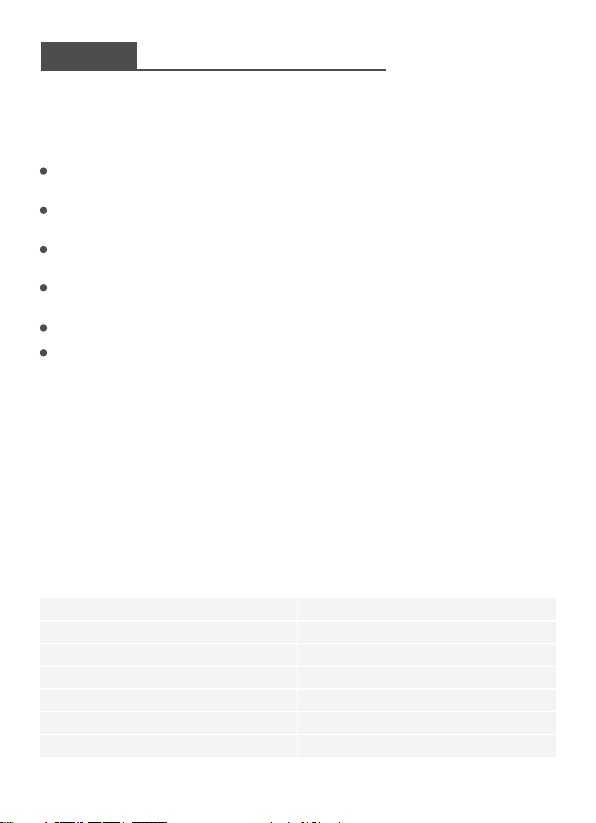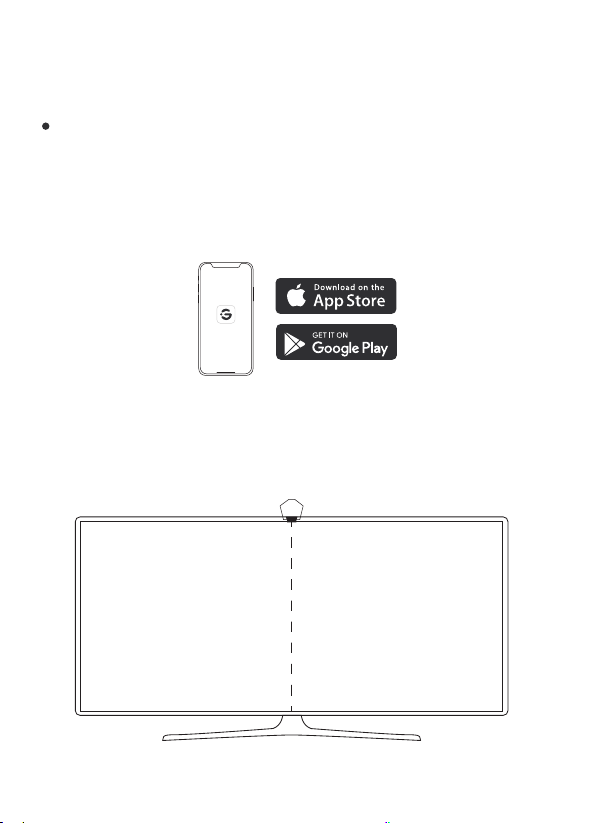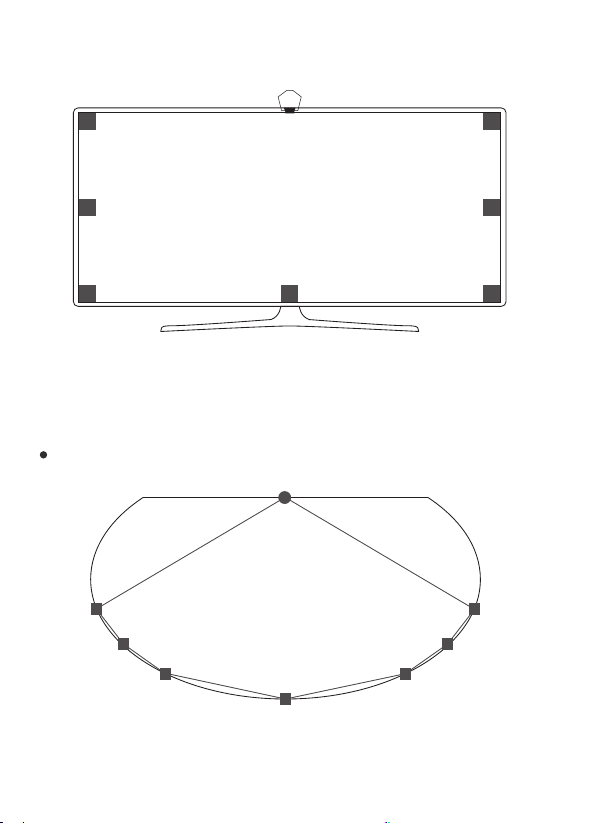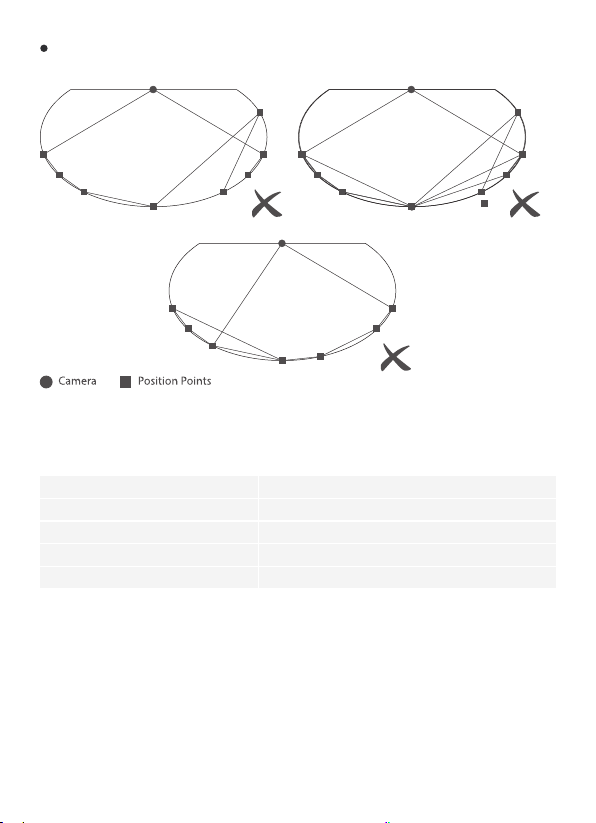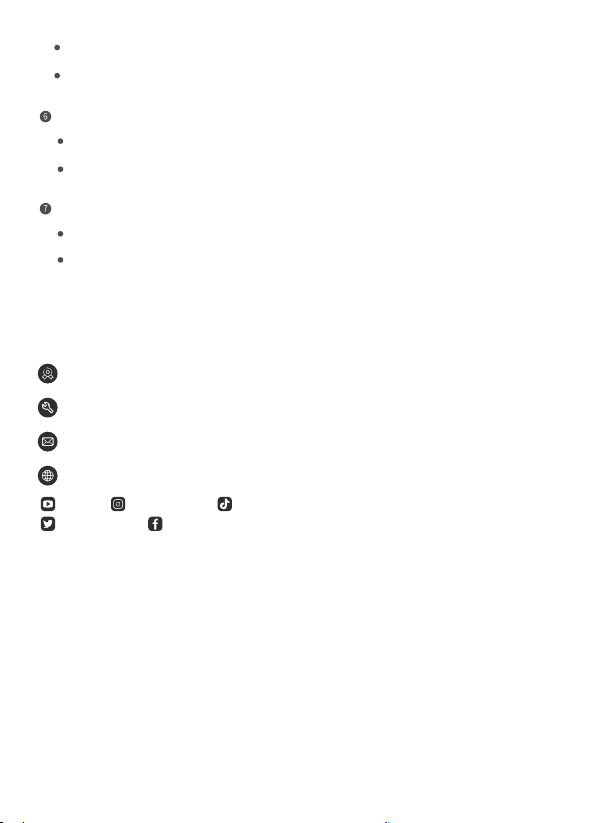Lesen und folgen Sie den unten angegebenen Sicherheitsanweisungen:
Lichtstangen
Neonlichtstreifen
Gaming Kamera
Netzteil
Kopfhörer Verbindungskabel
Schaum Klebstreifen
Befestigungsclips
2
1
1
1
1
8
9
Sicherheitsanweisungen
Dieses Produkt ist nicht wasserdicht. Vermeiden Sie es, die Komponenten Spritzern,
Wassertropfen oder Umgebungen mit hoher Luftfeuchtigkeit auszusetzen.
Achten Sie während der Installation und Verwendung auf statische Elektrizität und halten
Sie es von scharfen Gegenständen und stark korrosiven Chemikalien fern.
Vermeiden Sie beim Biegen des Lichtstreifens während der Installation ein Falten seiner
Komponenten, da dies die Lebensdauer beeinträchtigen kann.
Die internen Lichtquellen können nicht ausgetauscht werden. Wenn die Lichtquelle
beschädigt ist, sollte das Produkt ersetzt werden.
Externe Dimmer können mit diesem Produkt nicht verwendet werden.
Vermeiden Sie die Installation der Lichtleisten in der Nähe potenziell gefährlicher
Gegenstände (z. B. Kerzen, mit Flüssigkeit gefüllte Gegenstände).
Vielen Dank, dass Sie sich für das Govee DreamView G1 Pro Gaming Light entschieden haben.
Die Gaming Kamera in diesem Kit kann die Farben auf dem Bildschirm automatisch erkennen
und über die Lichtstangen und Lichtstreifen auf die dahinterliegende Wand projizieren.Dieser
Echtzeiteffekt synchronisiert sich perfekt mit Ihren Filmen, TV-Sendungen, Sport- und
Spielwelten und bringt ein noch immersiveres Erlebnis in Ihren Medienkonsum. Das Kit
unterstützt auch eine intelligente Sprachsteuerung für den freihändigen Zugriff auf Ihre
Unterhaltungsbeleuchtung.
Einleitung
Was Sie erhalten
08
Deutsch